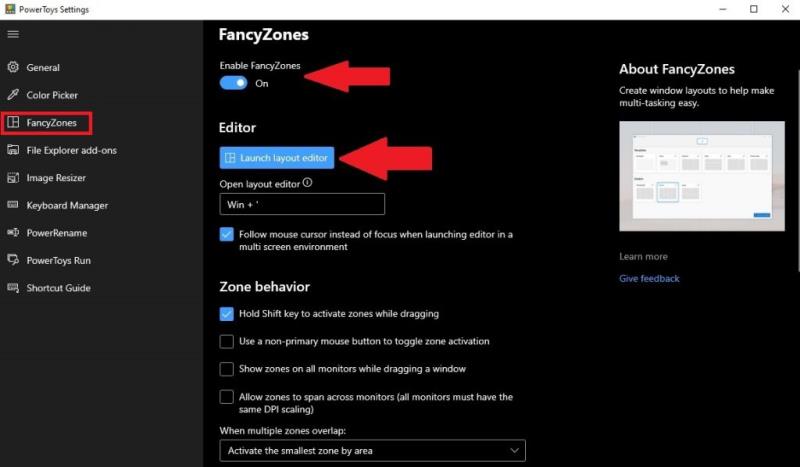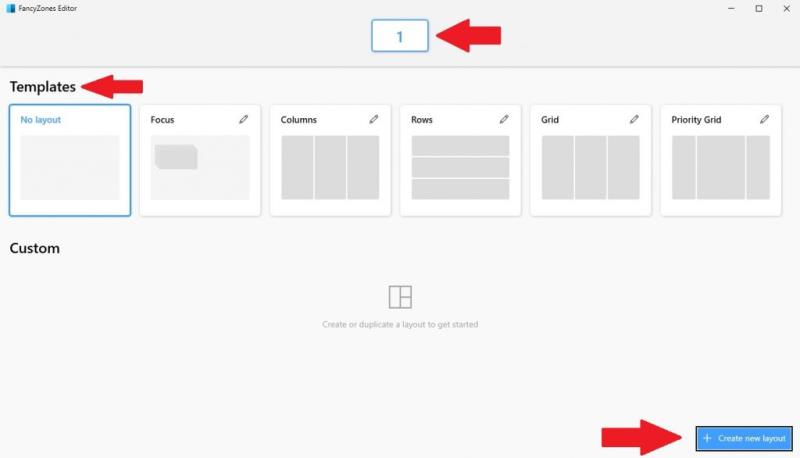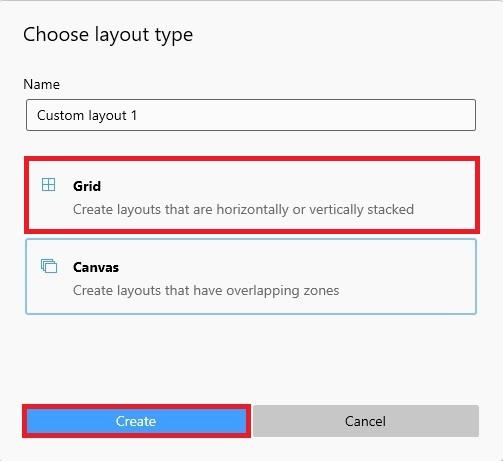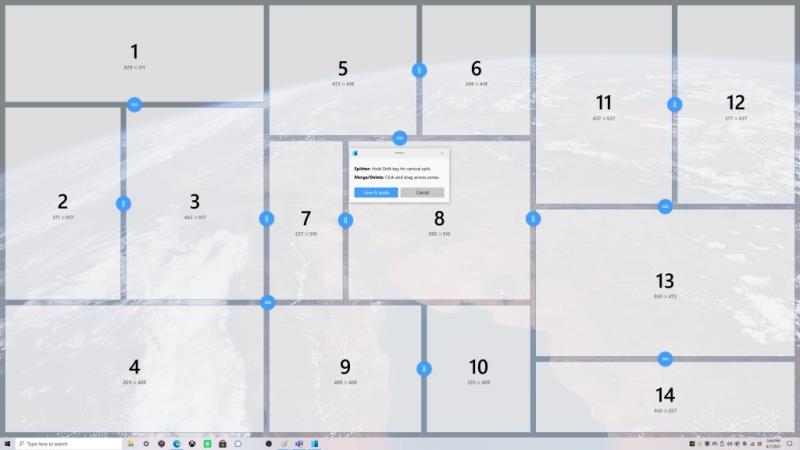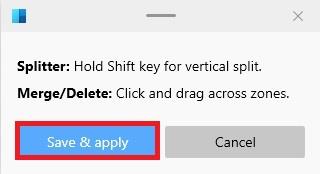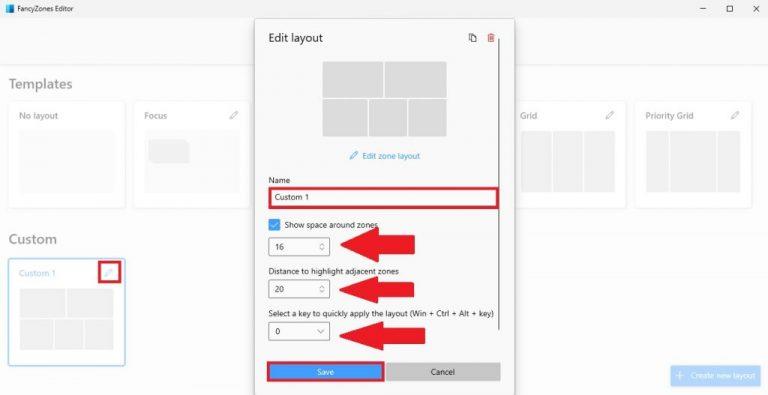Лако је подесити изглед ваших прозора помоћу услужног програма ПоверТоис Фанци Зонес у оперативном систему Виндовс 10. Следите ове кораке.
1. Инсталирајте ПоверТоис
2. Омогућите Фанци Зонес
3. Покрените Фанци Зонес Лаиоут едитор
4. Изаберите подразумевани распоред или креирајте прилагођени изглед
ПоверТоис има много сјајних услужних програма који вам помажу да брзо поправите ток посла. Занимљиво је да Виндовс 10 већ долази са уграђеном функцијом Снап Ассист која вам омогућава да брзо снимите прозоре на радној површини како бисте могли да видите све своје прозоре одједном.
Снап Ассист је од помоћи када користите традиционални монитор, али ако користите подешавање двоструког монитора или ултрашироког монитора, желите да имате више опција за приказивање прозора на радној површини Виндовс 10.
ПоверТоис Фанци Зонес
Ево где још један ПоверТоис услужни програм, Фанци Зонес, долази у помоћ! Фанци Зонес је услужни програм за управљање прозорима за уређивање и хватање прозора на радној површини. Коришћењем Фанци Зонес, уштедећете време и побољшати свој ток рада одабиром подразумеваног распореда шаблона за своје прозоре или креирањем прилагођеног распореда који вам помаже да радите ефикасније.
Ево шта треба да урадите да бисте започели.
1. Преузмите и инсталирајте ПоверТоис са ГитХуб веб локације .
2. Омогућите Фанци Зонес
3. Изаберите Покрени уређивач изгледа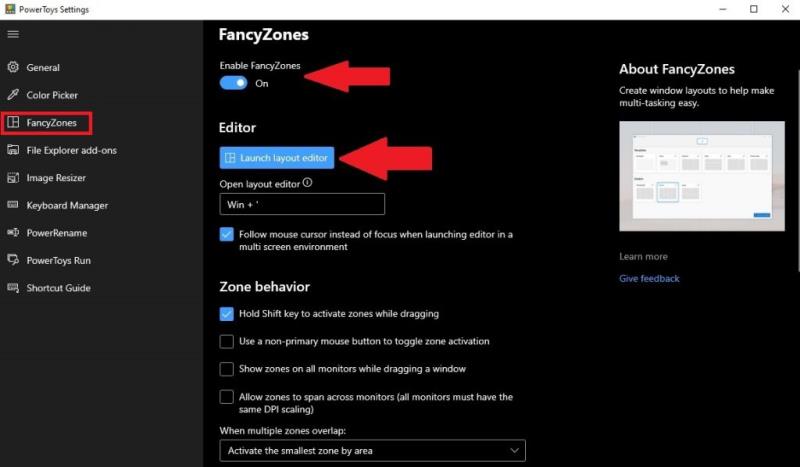
Као што видите у поставкама ПоверТоис-а, можете променити пречицу на тастатури помоћу тастера Виндовс + '
Уредник распореда
Када покренете уређивач изгледа, можете одабрати један од подразумеваних шаблона изгледа или изабрати да креирате нови изглед. Подразумевани изгледи укључују Без распореда, Фокус, Колоне, Мрежу и Мрежу приоритета. Сваки подразумевани изглед показује како ће се прозори појавити у сваком одређеном распореду.
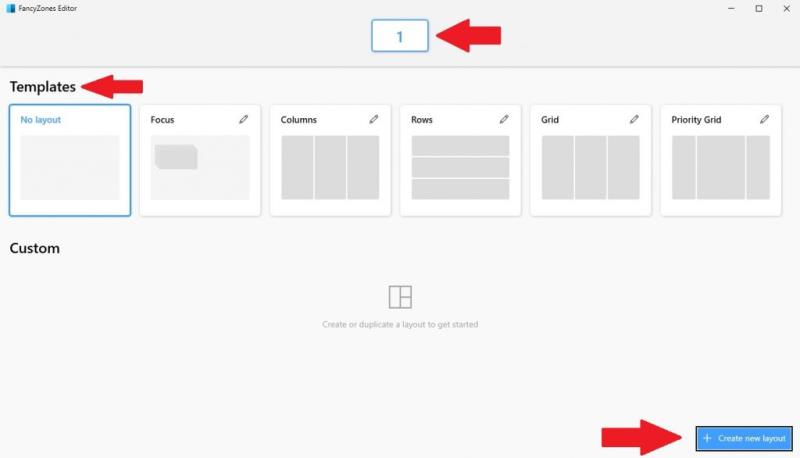
Број приказан на врху екрана показује колико монитора Виндовс 10 открива. Ниједна од подразумеваних опција изгледа ми није од помоћи, па ћу направити нови изглед. Када кликнете на Креирај нови изглед , бићете упитани како желите да се ваши прозори прикажу, било у распореду мреже или платну . 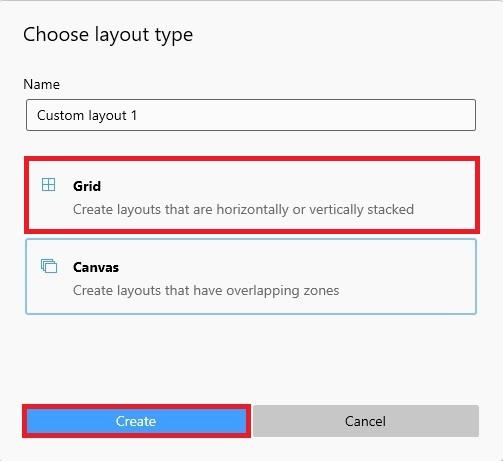 За овај пример, изабрао сам Грид да видим колико прозора могу да имам на радној површини. Када будете спремни, кликните на Креирај да бисте подесили како желите да се ваши прозори приказују. Затим ћете видети да сте доведени на радну површину оперативног система Виндовс 10 да бисте подесили како и где желите да се ваши прозори приказују.
За овај пример, изабрао сам Грид да видим колико прозора могу да имам на радној површини. Када будете спремни, кликните на Креирај да бисте подесили како желите да се ваши прозори приказују. Затим ћете видети да сте доведени на радну површину оперативног система Виндовс 10 да бисте подесили како и где желите да се ваши прозори приказују.
Иако вам можда неће требати толико прозора као што је приказано, добро је знати да је опција доступна. Ако желите да додате вертикалне поделе на прозоре, то можете учинити ако држим Схифт док користите миш да кликнете да бисте креирали више прозора. Ако желите да спојите и избришете прозоре, једноставно кликните и превуците мишем преко зона које желите да спојите и/или избришете. Процес је заиста једноставан.
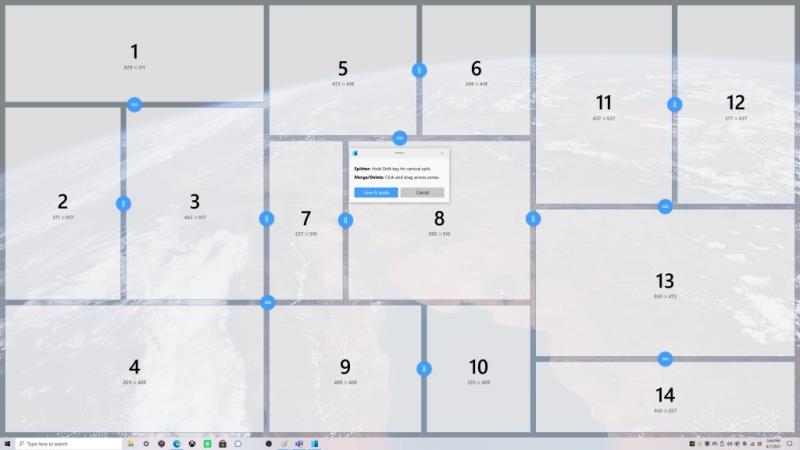
Када завршите са конфигурисањем изгледа ваших прозора, кликните на Сачувај и примени .
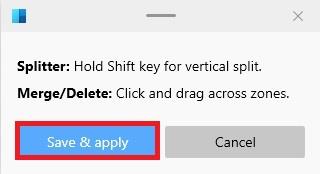
Честитамо, сачували сте свој први прилагођени изглед. Сада, ако желите да измените било шта у вези са својим изгледом, можете користити пречицу на тастатури Виндовс тастер + ' у било ком тренутку да покренете уређивач распореда. У уређивачу покретања, можете кликнути на оловку да бисте уредили било који од изгледа које сте направили.
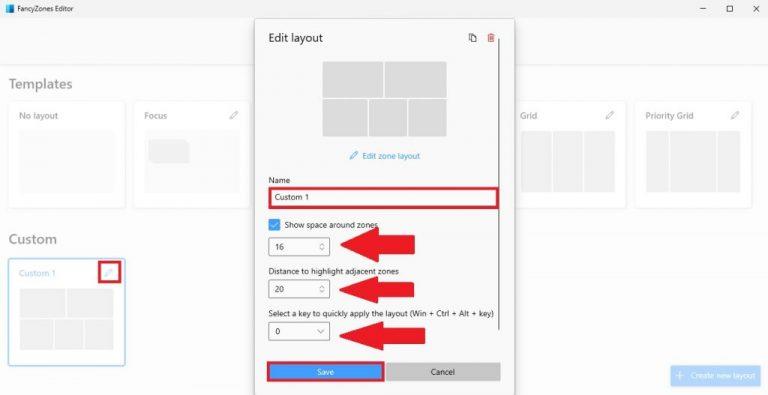
Као што видите, можете променити назив свог распореда, променити размак, удаљеност до суседних зона и променити пречицу да бисте у ходу приказали специфичне прилагођене распореде. Када завршите са изменама, можете да кликнете на Сачувај када завршите.
Друге опције
У ПоверТоис Сеттингс, под Фанци зонама, видећете више опција, укључујући зоне понашања и Виндов понашања . Постоји више опција прилагођавања Фанци Зонес, укључујући могућност промене боје Фанци Зонес и још много тога. Најбољи савет који вам могу дати је да сами истражите Фанци Зоне и видите шта вам најбоље одговара. Ако откријете да су Фанци Зонес нешто што ћете користити и желите дубље да зароните у подешавања и шта раде, Мицрософт пружа детаљније објашњење свих подешавања овде .
Да ли бисте користили услужни програм Повертоис Фанци Зонес на Виндовс 10? Јавите нам у коментарима.